Orin开发套件02-配置操作系统
英伟达为Orin开发套件提供更加轻松的系统安装方式,下图提供两种操作流程:
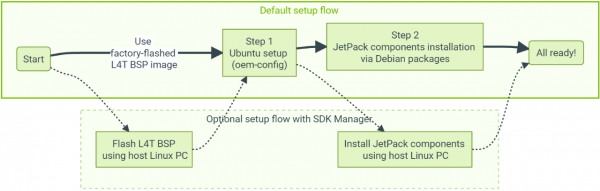
- 上方路径:直接使用工厂出货时预安装的L4T BSP Image镜像;
- 下方路径:用PC上的SDK Manager进行操作系统刷机(flash)的动作。
现在先为Orin装上鼠标、键盘以及DP(Display Port)接口显示器就能使用,如果您手边没有直接的DP显示器的话,使用部分品牌的DP to VGA转接头也是可以,目前测试过DP to HDMI转接方式是有问题的。
开机之后就进入上图“Step 1. Ubuntu setup(oem-config)”阶段,进行以下9个步骤的系统配置工作:
- 同意授权:点选左下角“I accept the terms of thses licences”左边的框,然后点击右下角“Continue”按钮进行下一步;
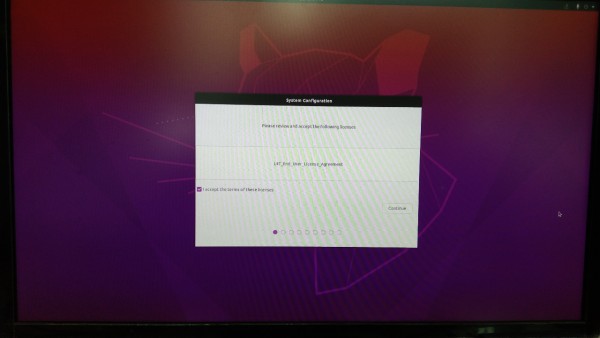
- 选择“语言”种类:建议这个阶段先不要选择中文,直接点击右下角“Continue”按钮进行下一步;

- 选择“键盘布局”:直接点击右下角“Continue”按钮进行下一步;
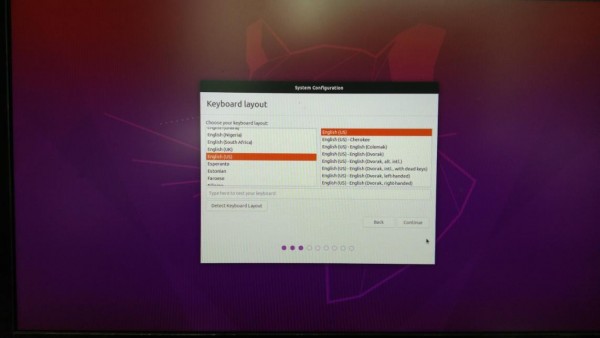
- 连接WIFI无线热点:可以根据您的实际状况选择热点,或者现在先不连接,等后面进系统之后在连接,然后点击右下角“Continue”进行下一步;
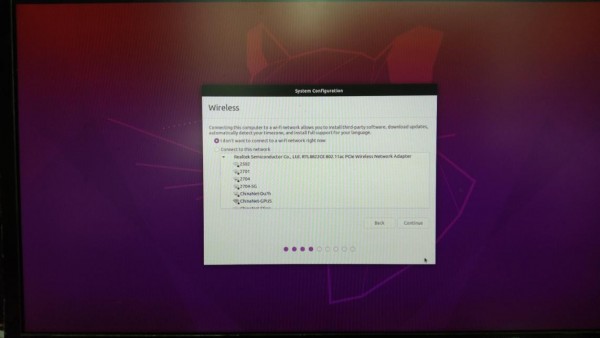
- 选择“区域”:用鼠标点击图里“中国”范围,下面地区会更新为“Shanghai”,然后点击右下角“Continue”进行下一步;
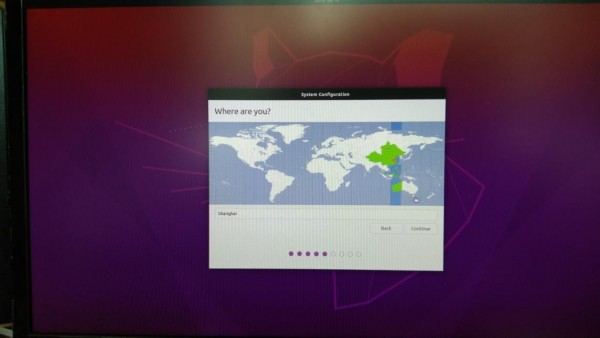
- 配置用户名与密码:这个步骤算得上是最重要的环节,因为没有预设值,因此包含用户名(Your Name)、设备名称(Your computer’s name)、密码(Choose a password)都需要自行输入,然后点击右下角“Continue”进行下一步;
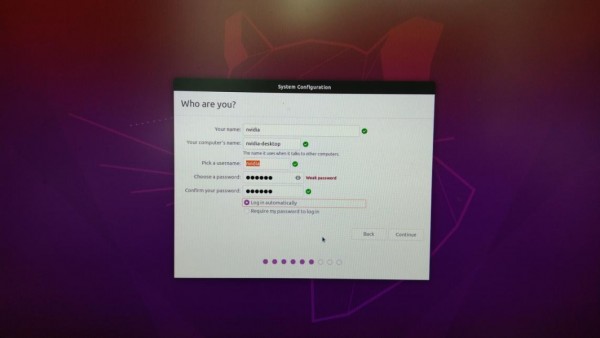
- 配置使用的磁盘空间:预设为最大可用空间,建议不做修改,然后点击右下角“Continue”进行下一步;
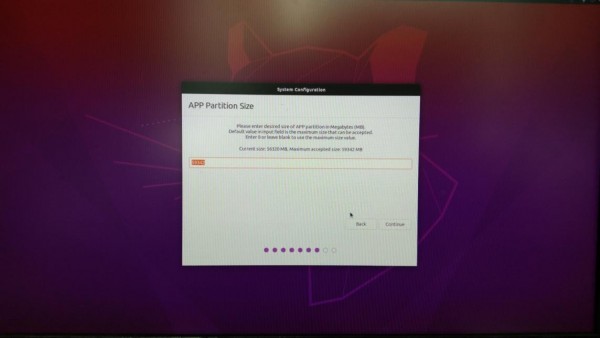
- 选择工作(功耗)模式:这个部分在后面使用时很容易切换,因此这里也接受预设值(MAXN-Default)就行,然后点击右下角“Continue”进行下一步;
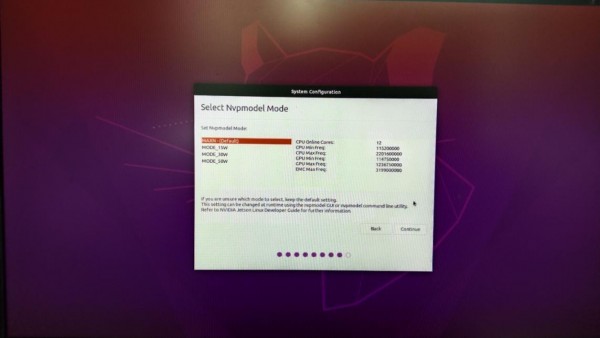
- 是否安装Chromium浏览器:接受预设值(安装),然后点击右下角“Continue”进行下一步;

接下去系统就会根据前面的选择,执行“System configuration”,如下面两张图所示的步骤。
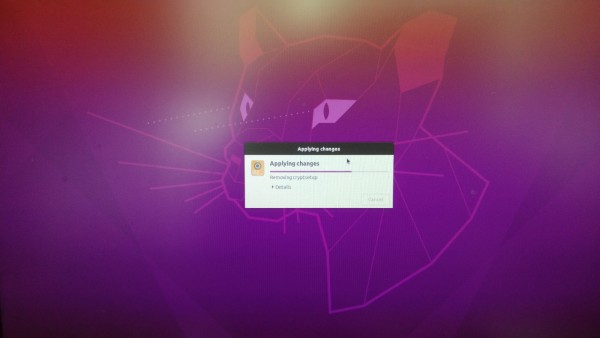
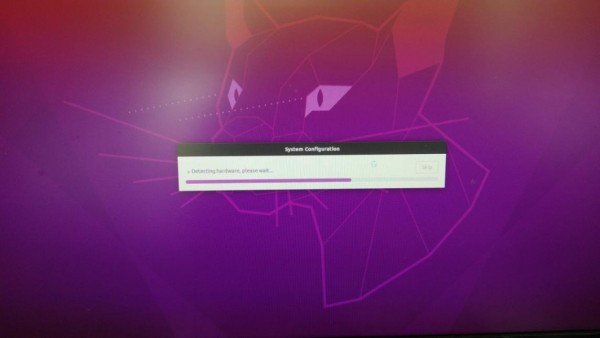
执行完系统配置之后,就会自动重启,然后进入Ubuntu 20.04 L4T(Linux for Tegra)桌面级操作系统,如同所有Ubuntu操作系统第一次登录时需要执行的步骤一样,都选择“Next”就可以,然后就会看到下面这个熟悉的Ubuntu标准桌面。
这样就完成操作系统的配置,不过到目前为主,还未安装相关的开发环境,包括CUDA工具包、CUDNN/TensorRT库、OpenCV视觉库等等,因此下个步骤就是要为Orin开发套件安装完整的开发环境。【完】
来源:业界供稿
好文章,需要你的鼓励
Anthropic推出医疗健康功能助力患者理解病历记录
人工智能开发商Anthropic为其旗舰聊天机器人Claude推出新的医疗健康功能,用户现在可以与服务共享医疗记录以更好地了解自己的健康状况。Claude可以连接官方医疗记录和苹果健康等健身应用,进行更个性化的健康对话。新功能现已向美国的Claude Pro和Max订阅用户开放。公司强调该工具不用于诊断或治疗建议,而是帮助用户理解复杂医疗报告,为医患沟通做准备,并承诺严格保护用户隐私数据。
上海AI实验室让机器人“睁眼看世界“:用视觉身份提示技术让机械臂学会多角度观察
上海AI实验室联合团队开发RoboVIP系统,通过视觉身份提示技术解决机器人训练数据稀缺问题。该系统能生成多视角、时间连贯的机器人操作视频,利用夹爪状态信号精确识别交互物体,构建百万级视觉身份数据库。实验显示,RoboVIP显著提升机器人在复杂环境中的操作成功率,为机器人智能化发展提供重要技术突破。
Google推出通用商务协议,推动智能体购物自动化
谷歌发布通用商务协议(UCP)开放商务标准,旨在让AI智能体自动化整个购物流程,从产品发现到支付再到售后服务。该协议与Shopify、Target、沃尔玛等零售商合作开发,支持AI智能体协同处理客户购买流程各环节。谷歌还推出品牌商业智能体和直接优惠工具,优化AI搜索中的购物体验。麦肯锡预测智能体商务到2030年将成长为3万亿美元市场。
英伟达团队突破AI训练瓶颈:让机器人同时学会多种技能不再“顾此失彼“
英伟达研究团队提出GDPO方法,解决AI多目标训练中的"奖励信号坍缩"问题。该方法通过分别评估各技能再综合考量,避免了传统GRPO方法简单相加导致的信息丢失。在工具调用、数学推理、代码编程三大场景测试中,GDPO均显著优于传统方法,准确率提升最高达6.3%,且训练过程更稳定。该技术已开源并支持主流AI框架。
Anthropic推出医疗健康功能助力患者理解病历记录
Google推出通用商务协议,推动智能体购物自动化
核电初创公司携小型反应堆回归,面临重大挑战
谷歌针对部分医疗查询移除AI概览功能
Motional采用AI优先策略重启无人驾驶出租车计划
新年存储升级:三星SSD优惠最高减免100美元
OpenAI与软银联手投资10亿美元,助力星门项目能源伙伴发展
Uber联合Lucid和Nuro发布全新自动驾驶出租车
始于Token,不止于Token
埃森哲投资Profitmind,押注AI智能体变革零售业
CES 2026:日立与英伟达、谷歌云、Nozomi Networks达成合作协议
2026年科技行业多元化发展前景与挑战预测
NVIDIA Blackwell 现已在云端全面可用
为“代理式AI”装上“护栏” NVIDIA打造“三重防线”
黄仁勋现身北京致辞:60年后,计算机正被重新定义
CES 2025 | NVIDIA Isaac GR00T Blueprint 让人形机器人“加速进化”
未来,就在我们手中
CES 2025 | 代理式AI崛起:NVIDIA定义下一代“代理式 AI Blueprint”
深度学习最佳 GPU,知多少?
NVIDIA推出用于多语言生成式人工智能的NeMo Retriever微服务
NVIDIA 初创加速计划 | 2024 NVIDIA 创业企业展示完美收官!
老黄掏出“迷你版AI超算”,每秒67万亿次运算,仅售2070元人民币







